Mengidentifikasi dan menangani kesalahan dengan perjalanan layanan pelanggan real-time
Karena orang memiliki lebih banyak cara untuk terhubung dengan perusahaan, memberikan pengalaman pelanggan yang konsisten dan lancar tidak pernah lebih penting. Dynamics 365 Customer Insights - Journeys memungkinkan Anda mengidentifikasi dan menyelesaikan masalah pelanggan dengan mulus.
Artikel ini memandu Anda melalui tiga tahap perjalanan layanan pelanggan: (1) mengidentifikasi dan memproses masalah pelanggan dan memberi tahu mereka melalui pesan teks, (2) membuka tiket dukungan untuk memantau kemajuan perawatan, dan (3) memperbarui pelanggan melalui saluran komunikasi (email) tentang status tiket dukungan mereka.
Berikut adalah beberapa kegiatan yang terlibat dalam siklus hidup layanan pelanggan:
- Identifikasi kesalahan kritis: Perangkat yang Anda jual kepada pelanggan memiliki kesalahan signifikan yang akan dicatat Dataverse dan dikomunikasikan kepada pelanggan melalui pesan teks. Perlu diingat bahwa tingkat keparahan masalah perangkat perlu ditentukan terlebih dahulu sebelum mengirim teks.
- Buat tiket dukungan: Tiket dibuat mengikuti pesan teks dan akan menyertakan kode kesalahan dan ID perangkat untuk memudahkan pelacakan bagi pelanggan dan pemilik.
- Status tiket dukungan: Ini adalah tahap akhir di mana, jika ada pembaruan status tiket, email dengan status dikirim.
Di sini, Anda akan mempelajari cara menggunakan perjalanan masuk Customer Insights - Journeys untuk mengirim pesan teks ketika ada kesalahan kritis dengan perangkat, membuat tiket dukungan dengan kode kesalahan dan atribut yang dipetakan ID perangkat, dan mengirim email ketika ada perubahan status di tiket dukungan.
Prasyarat
Untuk membuat perjalanan layanan pelanggan, Anda memerlukan akses ke aset berikut:
- Pemicu kustom: Ini memungkinkan Anda untuk memanggil Power Automate alur dan merespons aktivitas pelanggan secara real time. Anda akan menggunakan dua pemicu yaitu perangkat Internet of Things (IoT) tidak berfungsi dan kasus pembuatan PA. Pemicu kustom memungkinkan Anda membuat beberapa perjalanan yang berfungsi bersama secara logis. Memicu tindakan kustom berfungsi sebagai perekat antara perjalanan atau antara perjalanan dan proses kustom. Pelajari lebih lanjut: Meningkatkan pemicu dari perjalanan untuk menjalankan perjalanan atau Power Automate alur lain.
- Pesan teks: Satu pesan teks diperlukan agar pemberitahuan dukungan dikirim ke pelanggan. Pesan teks memungkinkan Anda berkomunikasi dengan pelanggan secara langsung melalui perangkat seluler mereka. Pelajari selengkapnya: Membuat pesan teks keluar.
- Power Automate aliran: Anda memerlukan satu aliran untuk membuat kasus baru setiap kali pelanggan melakukan ping. Ini membantu Anda dalam mengaktifkan pemicu kustom Anda. Mulai dengan Power Automate.
Langkah 1. Mengirim pesan teks ketika ada kesalahan kritis dengan perangkat
Hal pertama yang perlu Anda lakukan adalah membuat perjalanan. Ini membantu Anda mengidentifikasi kode kesalahan penting yang dihasilkan perangkat pelanggan dan membedakannya berdasarkan kekritisannya. Ini hanya akan aktif ketika kode kesalahan melebihi nilai yang disebutkan.
Sebaiknya uji pemicu Anda sebelum menggunakannya dalam skenario pelanggan. Anda dapat menguji pemicu dalam Customer Insights - Journeys aplikasi, yang menghindari kebutuhan untuk membuat situs web proxy atau skrip Python apa pun. Untuk menguji pemicu kesalahan kritis, buka Pemicu dan pilih pemicu kerusakan perangkat IoT. Di bagian Uji kirim , pilih kontak, masukkan Kode Kesalahan dan ID Perangkat dan jalankan pengujian terhadapnya dengan memilih Uji kirim. Jika pemicu berfungsi sebagaimana dimaksud, Anda dapat melanjutkan ke langkah berikutnya untuk membuat perjalanan Anda.

Customer Insights - Journeys > Buka Perjalanan dan pilih + Perjalanan Baru di toolbar atas.
Beri nama perjalanan, pilih Berbasis pemicu sebagai jenis perjalanan, dan cari pemicu kerusakan perangkat IoT. Catatan: Ini adalah pemicu khusus, bukan pemicu siap pakai yang Customer Insights - Journeys disertakan dengan aplikasi. Pemicu memulai perjalanan setiap kali kode kesalahan perangkat baru ditambahkan ke Dataverse tabel. Pelajari selengkapnya: Membuat pemicu kustom di Customer Insights - Journeys.

Selanjutnya, pilih + Tambahkan kondisi sebagai atribut Anda yang akan membantu dalam menentukan kapan pesan teks dapat dikirim ke pelanggan yang mesinnya memiliki kesalahan kritis. Anda dapat memilih rentang nilai yang menentukan kapan pemberitahuan pesan teks harus dikirim.

Dalam hal ini, jika Kode Kesalahan yang dipilih lebih besar dari 10, pesan SMS akan dikirim. Karena kode kesalahan lebih dari nilai yang ditentukan, pelanggan telah membuka kasus. Konsumen tidak akan dapat memulai perjalanan jika kode kesalahan kurang dari nilai yang disebutkan.
Catatan
Catatan: Kami telah menambahkan ketentuan memilih kode kesalahan sebelum memulai perjalanan pelanggan karena membantu kami lebih memahami arus masuk perjalanan dan mendapatkan lebih banyak wawasan tentang analitik pelanggan dengan hanya mengizinkan jumlah kasus penting yang dibuka oleh pelanggan.
Setelah menambahkan kondisi, pilih tombol Buat dan perjalanan akan dimulai.
Langkah 2. Membuat tiket dukungan dengan atribut kode kesalahan dan ID perangkat yang dipetakan
Setelah pelanggan memulai perjalanan, sebuah kasus harus dibuat. Customer Insights - Journeys memungkinkan pengguna membuat pemicu kustom yang menyimpan dan mentransfer segala jenis informasi yang mungkin ditanggapi oleh perjalanan pelanggan. Customer Insights - Journeys Pengguna memiliki kontrol penuh atas pemicu kustom apa yang menandakan dan informasi apa yang mereka komunikasikan. Untuk membuat kasus, kami membuat ubin lain untuk mengaktifkan pemicu kustom:
Selanjutnya, pilih tanda + di bawah pemicu IoT Device Malfunctioned pada kanvas desainer perjalanan untuk menambahkan ubin lain ke perjalanan. Pilih ubin Aktifkan pemicu kustom. Sekarang, Anda dapat memilih pemicu kustom PA Create Case (CX) dari panel kanan di bawah Pilih pemicu kustom.

Sekarang, di panel kanan di bawah atribut peta, Anda dapat melihat beberapa bagian di mana Anda dapat memetakan atribut dengan nilai yang berbeda. Pilih ID Perangkat dan Kode Kesalahan dan petakan atribut sebagai Atribut>IoT Device Malfunctioned>Device ID dan Attribute>IoT Device Malfunctioned>Error Code. Kami melakukan ini karena pemicu kustom yang diaktifkan harus mengetahui di mana menerima informasi pelanggan yang dibawanya ketika pelanggan mencapai langkah perjalanan ini.
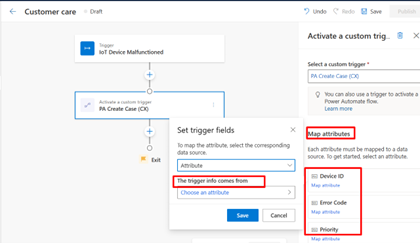
Power Automate Ketika alur dipicu, ini melewati prioritas dan membantu Anda mengevaluasi apakah perjalanan dengan kesalahan kritis dipicu. Pilih Prioritas, lalu Nilai untuk menentukan bahwa saat kasus dibuat, kasus tersebut memiliki bendera nilai kritis.
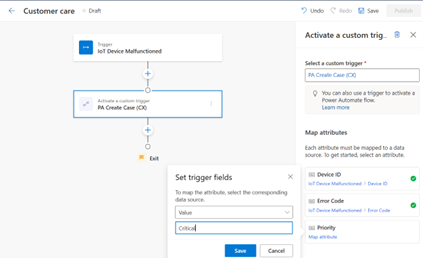
Selanjutnya, pilih tanda + di bawah pemicu PA Create Case (CX) pada kanvas desainer perjalanan untuk menambahkan ubin lain ke perjalanan. Pilih petak Kirim pesan teks.

Dalam situasi ini, SMS dikirim ke pelanggan menginformasikan mereka bahwa kesalahan telah diidentifikasi dan bahwa tiket dukungan telah dihasilkan. Juga, dengan pesan teks ini, pelanggan mendapatkan tautan di mana mereka dapat dengan mudah melacak status tiket dukungan mereka.
Catatan
Pesan sekarang tidak terkirim atau terpental karena beberapa alasan saat dikirim ke pelanggan. Perilaku ini ditampilkan dalam detail interaksi Pengiriman. Saat pesan dikirim, Anda mungkin melihatnya di panel kanan di bawah bagian Analytics . Ini memberi tahu Anda tentang setiap alasan potensial mengapa setiap saluran, baik email atau SMS, tidak dikirim.
Anda dapat membuka Pusat Persetujuan dan memilih titik kontak yang Anda inginkan untuk mencari tahu mengapa pesan teks tidak dikirim atau terpental di bawah status Persetujuan.

Sekarang, di panel kiri bawah, pilih Pemasaran keluar, lalu di panel kiri, pilihKontak Pelanggan >. Anda dapat melihat data interaksi pemasaran di sini, yang dapat berguna bagi tenaga penjualan Anda dalam menentukan bagaimana pelanggan bereaksi terhadap pesan teks, email, atau pemberitahuan push yang dikirimkan kepada mereka.
Langkah 3: Kirim email saat ada perubahan status di tiket dukungan
Untuk perubahan status tiket dukungan, Anda perlu membuat Dataverse pemicu. Ini memungkinkan Anda mengontrol penuh atas awal, personalisasi, dan pengukuran perjalanan pelanggan Anda. Misalnya, setiap kali status tiket support berubah, apakah sudah diselesaikan atau masih dikerjakan, maka akan langsung memberikan informasi status case yang terupdate kepada pelanggan.
Customer Insights - Journeys > Buka Pemicu dan pilih + Pemicu baru. Dalam contoh ini, beri nama pemicu Anda sebagai Status Kasus Dukungan Diubah dan tindakan sebagai Saat rekaman yang terkait dengan pelanggan dibuat atau diperbarui.
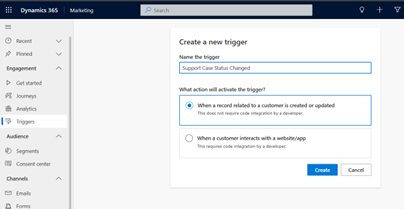
Selanjutnya, pilih tabel dari Dataverse yang berisi informasi yang terkait dengan kasus dukungan. Di sini, tabel "Kasus" dipilih.
Dataverse Karena tabel dapat memiliki lebih dari satu atribut audiens, langkah berikutnya ("Atribut mana yang berisi audiens?") memungkinkan Anda memilih atribut yang berisi audiens yang dimaksud.
Pada langkah terakhir, Anda dapat memilih tindakan yang Dataverse mengaktifkan pemicu. Ini termasuk memilih kolom mana yang perlu menjadi bagian dari pembaruan atau perubahan.
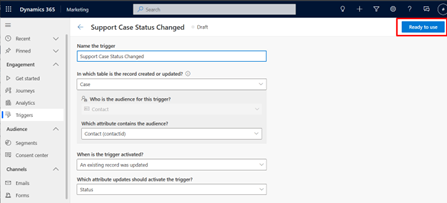
Setelah dibuat, Anda dapat memublikasikan pemicu dengan memilih tombol Siap digunakan . Hal ini memungkinkan pemicu untuk digunakan sebagai bagian dari perjalanan langsung.
Sekarang, Anda dapat menggunakan pemicu ini Dataverse ke dalam perjalanan dan untuk itu, Anda membuat perjalanan baru menggunakan pemicu ini (Memicu perjalanan berdasarkan Dataverse perubahan catatan).
Beri nama perjalanan, pilih Berbasis pemicu sebagai jenis perjalanan dan pilih+ Tambahkan kondisi sebagai atribut Anda sebagai Status Kasus Dukungan Insiden> yang diubah>alasan status.
Selanjutnya, Anda dapat memilih nilai Anda untuk memicu perjalanan ini hanya ketika status telah diubah menjadi kasus yang diselesaikan. Pemicu ini memulai tindakan setiap kali status tiket dukungan diubah.
Selanjutnya, pilih tanda di + bawah pemicu status kasus dukungan berubah pada kanvas desainer perjalanan untuk menambahkan ubin lain ke perjalanan. Pilih ubin Kirim email yang mengatakan bahwa " Kasus Anda telah diselesaikan".
Poin penting perjalanan layanan pelanggan
Pelanggan Anda cenderung terlibat dengan berbagai departemen dan layanan sepanjang hidup. Masing-masing interaksi ini, seperti aplikasi yang lengkap, atau penutupan masalah dukungan, memberikan kesempatan untuk menghubungkan pelanggan Anda secara lebih intim. Memberi tahu pelanggan tentang kesalahan kritis dengan perangkat mereka melalui saluran pemberitahuan yang sesuai, dan pelacakan status permintaan dukungan yang dapat disesuaikan, memberi mereka informasi awal yang bagus dalam kasus ini. Perjalanan ini Customer Insights - Journeys tidak hanya akan membantu Anda dalam membangun kasus dan mengikuti statusnya, tetapi juga akan membantu pelanggan dalam melacak bagaimana tenaga penjualan mereka dapat memanfaatkan data analitik. Data dapat untuk melacak wawasan yang berguna seperti alasan mengapa pesan mereka tidak terkirim atau terpental dan sebagainya.